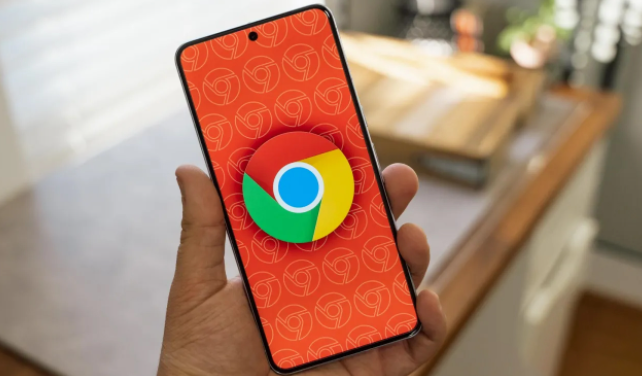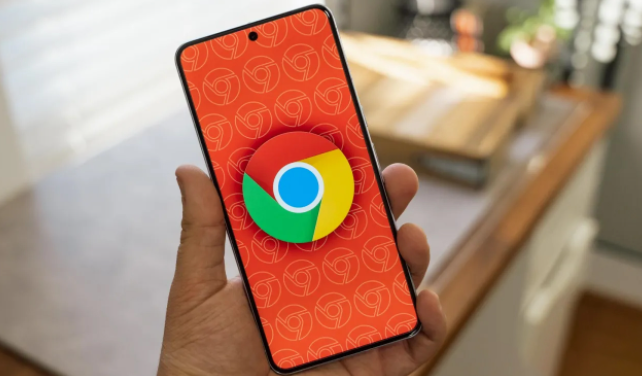
在日常使用谷歌浏览器的过程中,有时可能会遇到
标签页无法关闭的困扰。这种情况不仅会影响浏览器的使用体验,还可能导致系统资源的浪费。下面将为你详细介绍一些解决谷歌浏览器标签页无法关闭问题的方法。
检查是否存在恶意软件或插件冲突
- 步骤一:扫描恶意软件
- 首先,你需要确保你的计算机没有受到恶意软件的感染。恶意软件可能会干扰浏览器的正常功能,导致标签页无法关闭。你可以使用专业的杀毒软件对计算机进行全面扫描。例如,常见的杀毒软件如360安全卫士、腾讯电脑管家等,它们能够检测并清除大部分已知的恶意软件。在扫描完成后,根据杀毒软件的提示进行相应的处理,如隔离或删除恶意软件。
- 步骤二:禁用或卸载可疑插件
- 某些浏览器插件可能与标签页的关闭功能产生冲突。你可以尝试禁用近期安装的一些插件,然后重新启动浏览器,查看标签页是否能够正常关闭。如果禁用插件后问题得到解决,那么很可能是该插件导致的冲突。你可以在谷歌浏览器中点击右上角的菜单按钮,选择“更多工具” - “
扩展程序”,在扩展程序页面中,通过切换插件的启用/禁用状态来测试。若确定是某个插件的问题,且你不再需要该插件,可以选择将其卸载。
清除浏览器缓存和Cookie
- 步骤一:清除缓存
- 浏览器缓存中可能存储了一些损坏的数据,这些数据可能会影响浏览器的正常运行。在谷歌浏览器中,点击右上角的菜单按钮,选择“更多工具” - “清除浏览数据”。在弹出的对话框中,选择要清除的内容,包括浏览历史记录、下载记录、缓存图像和文件等,然后点击“清除数据”按钮。清除缓存后,浏览器会重新加载网页内容,这可能会解决标签页无法关闭的问题。
- 步骤二:清除Cookie
- Cookie是网站存储在你计算机上的一些小文件,用于记录用户的偏好和登录信息等。过多的Cookie或者损坏的Cookie也可能导致浏览器出现问题。同样在谷歌浏览器的“清除浏览数据”对话框中,勾选“Cookie及其他网站数据”,然后点击“清除数据”按钮,清除所有Cookie。请注意,清除Cookie后,你可能需要重新登录到某些网站。
重置谷歌浏览器设置
- 步骤一:打开重置界面
- 如果上述方法都无法解决问题,你可以考虑重置谷歌浏览器的设置。这将使浏览器恢复到其默认状态,但不会影响你的书签、密码等重要数据。在谷歌浏览器中,点击右上角的菜单按钮,选择“设置”,然后在页面底部点击“高级” - “重置和清理” - “将设置还原为原始默认设置”,在弹出的确认对话框中点击“重置”按钮。
- 步骤二:完成重置操作
- 浏览器将自动重启并完成重置过程。重置完成后,你可以重新打开浏览器,查看标签页是否能够正常关闭。
通过以上步骤,一般可以解决谷歌浏览器标签页无法关闭的问题。如果问题仍然存在,可能是浏览器本身存在更深层次的问题,你可以尝试更新谷歌浏览器到最新版本,或者联系谷歌浏览器的技术支持团队寻求帮助。希望这些方法能够帮助你顺利解决浏览器标签页无法关闭的困扰,让你能够
正常使用谷歌浏览器。